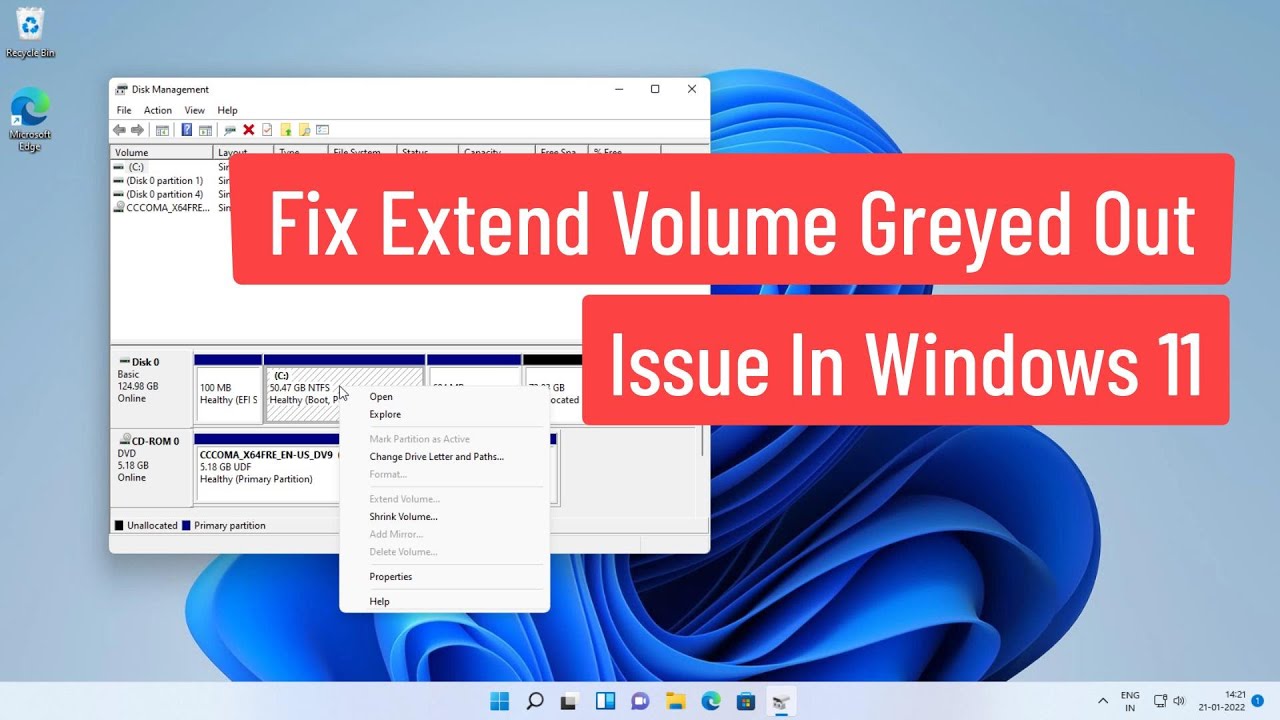
¡Bienvenido(a) al tutorial! En este artículo te explicaré cómo solucionar el problema de la opción Extender volumen en gris en Windows 11.
Paso 1: Acceder a las particiones del disco
Para empezar, debes abrir la barra de búsqueda de Windows 11 y escribir Administración de discos y seleccionar Crear y formatear particiones del disco duro.
Paso 2: Descargar y abrir MiniTool Partition Wizard
A continuación, en la barra de búsqueda de tu navegador, escribe MiniTool y selecciona “MiniTool Partition Wizard”. Haz clic en la opción de descarga gratuita versión “Free”. Luego, instala el software en tu computadora.
Paso 3: Ampliar el volumen deseado
Después de haber instalado MiniTool Partition Wizard, haz clic derecho en la unidad C de tu disco duro y selecciona Extender. Ajusta el tamaño deseado para la unidad y haz clic en Aceptar.
Paso 4: Aplicar los cambios
Por último, haz clic en Aplicar para confirmar y aplicar los cambios realizados. Espera a que el proceso finalice y listo, ¡has extendido el volumen correctamente!
Espero que este tutorial te haya sido de utilidad. Recuerda darle a me gusta y compartirlo. No te olvides de subsribirte a nuestro canal para más contenido como este. ¡Muchas gracias y nos vemos en el próximo artículo!
